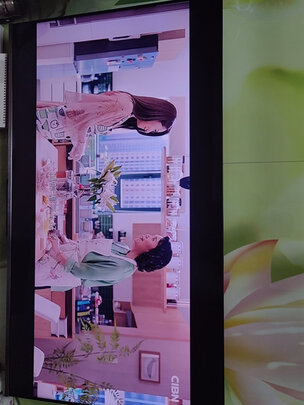win10怎么给文件排序 win10怎么修改文件顺序
一、win10怎么修改文件顺序
win10可以修改文件顺序,这里教大家怎么修改。
1、首先打开电脑之后,在文件页面,鼠标右键点击空白部分,如下图所示。
2、接着在弹出的选项中,点击排序方式,如下图所示。
3、这时在出现的选项中,点击需要设置的排序方式,如下图所示。
4、选择后,如下图所示,文件就按此方式排序了。
二、Win10系统文件怎么设置自定义排序随意拖动文件
很多时候我们发现Win10系统中,文件和文件夹是不可以随意拖动的,不管你拖动到什么位置都会自动排列回去,那么有时我们想按自己的习惯排列文件和文件夹图标就不可以了,不过按下面小编的方法设置一下,一切都搞定了!
Win10怎么让文件及文件夹可以自由排列随意拖动?
其实和WIN7*作是一样的,一下以WIN7为例
1、打开Windows7旗舰版的记事本程序,然后将下面红色的代码**到记事本中;
Windows Registry Editor Version 5.00
;Disable Full Row Select feature in Windows 7
[-HKEY_CURRENT_USER\Software\Classes\Local Settings\Software\Microsoft\Windows\Shell\Bags]
[HKEY_CURRENT_USER\Software\Microsoft\Windows\CurrentVersion\Explorer\Advanced]
"FullRowSelect"=dword:00000000
[HKEY_CURRENT_USER\Software\Classes\Local Settings\Software\Microsoft\Windows\Shell\Bags\AllFolders\Shell]
"KnownFolderDerivedFolderType"="{57807898-8C4F-4462-BB63-71042380B109}"
[HKEY_CURRENT_USER\Software\Classes\Local Settings\Software\Microsoft\Windows\Shell\Bags\AllFolders\Shell\{5C4F28B5-F869-4E84-8E60-F11DB97C5CC7}]
"Vid"="{137E7700-3573-11CF-AE69-08002B2E1262}"
"LogicalViewMode"=dword:00000001
"ColInfo"=hex:00,00,00,00,00,00,00,00,00,00,00,00,00,00,00,00,fd,df,df,fd,10,\
00,00,00,00,00,00,00,00,00,00,00,04,00,00,00,18,00,00,00,30,f1,25,b7,ef,47,\
1a,10,a5,f1,02,60,8c,9e,eb,ac,0a,00,00,00,10,01,00,00,30,f1,25,b7,ef,47,1a,\
10,a5,f1,02,60,8c,9e,eb,ac,0e,00,00,00,78,00,00,00,30,f1,25,b7,ef,47,1a,10,\
a5,f1,02,60,8c,9e,eb,ac,04,00,00,00,78,00,00,00,30,f1,25,b7,ef,47,1a,10,a5,\
f1,02,60,8c,9e,eb,ac,0c,00,00,00,50,00,00,00
"Sort"=hex:00,00,00,00,00,00,00,00,00,00,00,00,00,00,00,00,01,00,00,00,30,f1,\
25,b7,ef,47,1a,10,a5,f1,02,60,8c,9e,eb,ac,0a,00,00,00,01,00,00,00
"GroupByKey:FMTID"="{00000000-0000-0000-0000-000000000000}"
"GroupByKey:PID"=dword:00000000
"GroupByDirection"=dword:00000001
[HKEY_CURRENT_USER\Software\Classes\Local Settings\Software\Microsoft\Windows\Shell\Bags\AllFolders\Shell\{7d49d726-3c21-4f05-99aa-fdc2c9474656}]
"Vid"="{137E7700-3573-11CF-AE69-08002B2E1262}"
"LogicalViewMode"=dword:00000001
"ColInfo"=hex:00,00,00,00,00,00,00,00,00,00,00,00,00,00,00,00,fd,df,df,fd,10,\
00,00,00,00,00,00,00,00,00,00,00,04,00,00,00,18,00,00,00,30,f1,25,b7,ef,47,\
1a,10,a5,f1,02,60,8c,9e,eb,ac,0a,00,00,00,10,01,00,00,30,f1,25,b7,ef,47,1a,\
10,a5,f1,02,60,8c,9e,eb,ac,0e,00,00,00,78,00,00,00,30,f1,25,b7,ef,47,1a,10,\
a5,f1,02,60,8c,9e,eb,ac,04,00,00,00,78,00,00,00,30,f1,25,b7,ef,47,1a,10,a5,\
f1,02,60,8c,9e,eb,ac,0c,00,00,00,50,00,00,00
"Sort"=hex:00,00,00,00,00,00,00,00,00,00,00,00,00,00,00,00,01,00,00,00,30,f1,\
25,b7,ef,47,1a,10,a5,f1,02,60,8c,9e,eb,ac,0a,00,00,00,01,00,00,00
"GroupByKey:FMTID"="{00000000-0000-0000-0000-000000000000}"
"GroupByKey:PID"=dword:00000000
"GroupByDirection"=dword:00000001
[HKEY_CURRENT_USER\Software\Classes\Local Settings\Software\Microsoft\Windows\Shell\Bags\AllFolders\Shell\{94d6ddcc-4a68-4175-a374-bd584a510b78}]
"Vid"="{137E7700-3573-11CF-AE69-08002B2E1262}"
"LogicalViewMode"=dword:00000001
"ColInfo"=hex:00,00,00,00,00,00,00,00,00,00,00,00,00,00,00,00,fd,df,df,fd,10,\
00,00,00,00,00,00,00,00,00,00,00,04,00,00,00,18,00,00,00,30,f1,25,b7,ef,47,\
1a,10,a5,f1,02,60,8c,9e,eb,ac,0a,00,00,00,10,01,00,00,30,f1,25,b7,ef,47,1a,\
10,a5,f1,02,60,8c,9e,eb,ac,0e,00,00,00,78,00,00,00,30,f1,25,b7,ef,47,1a,10,\
a5,f1,02,60,8c,9e,eb,ac,04,00,00,00,78,00,00,00,30,f1,25,b7,ef,47,1a,10,a5,\
f1,02,60,8c,9e,eb,ac,0c,00,00,00,50,00,00,00
"Sort"=hex:00,00,00,00,00,00,00,00,00,00,00,00,00,00,00,00,01,00,00,00,30,f1,\
25,b7,ef,47,1a,10,a5,f1,02,60,8c,9e,eb,ac,0a,00,00,00,01,00,00,00
"GroupByKey:FMTID"="{00000000-0000-0000-0000-000000000000}"
"GroupByKey:PID"=dword:00000000
"GroupByDirection"=dword:00000001
[HKEY_CURRENT_USER\Software\Classes\Local Settings\Software\Microsoft\Windows\Shell\Bags\AllFolders\Shell\{b3690e58-e961-423b-b687-386ebfd83239}]
"Vid"="{137E7700-3573-11CF-AE69-08002B2E1262}"
"LogicalViewMode"=dword:00000001
"ColInfo"=hex:00,00,00,00,00,00,00,00,00,00,00,00,00,00,00,00,fd,df,df,fd,10,\
00,00,00,00,00,00,00,00,00,00,00,04,00,00,00,18,00,00,00,30,f1,25,b7,ef,47,\
1a,10,a5,f1,02,60,8c,9e,eb,ac,0a,00,00,00,10,01,00,00,30,f1,25,b7,ef,47,1a,\
10,a5,f1,02,60,8c,9e,eb,ac,0e,00,00,00,78,00,00,00,30,f1,25,b7,ef,47,1a,10,\
a5,f1,02,60,8c,9e,eb,ac,04,00,00,00,78,00,00,00,30,f1,25,b7,ef,47,1a,10,a5,\
f1,02,60,8c,9e,eb,ac,0c,00,00,00,50,00,00,00
"Sort"=hex:00,00,00,00,00,00,00,00,00,00,00,00,00,00,00,00,01,00,00,00,30,f1,\
25,b7,ef,47,1a,10,a5,f1,02,60,8c,9e,eb,ac,0a,00,00,00,01,00,00,00
"GroupByKey:FMTID"="{00000000-0000-0000-0000-000000000000}"
"GroupByKey:PID"=dword:00000000
"GroupByDirection"=dword:00000001
[HKEY_CURRENT_USER\Software\Classes\Local Settings\Software\Microsoft\Windows\Shell\Bags\AllFolders\Shell\{5fa96407-7e77-483c-ac93-691d05850de8}]
"Vid"="{137E7700-3573-11CF-AE69-08002B2E1262}"
"LogicalViewMode"=dword:00000001
"ColInfo"=hex:00,00,00,00,00,00,00,00,00,00,00,00,00,00,00,00,fd,df,df,fd,10,\
00,00,00,00,00,00,00,00,00,00,00,04,00,00,00,18,00,00,00,30,f1,25,b7,ef,47,\
1a,10,a5,f1,02,60,8c,9e,eb,ac,0a,00,00,00,10,01,00,00,30,f1,25,b7,ef,47,1a,\
10,a5,f1,02,60,8c,9e,eb,ac,0e,00,00,00,78,00,00,00,30,f1,25,b7,ef,47,1a,10,\
a5,f1,02,60,8c,9e,eb,ac,04,00,00,00,78,00,00,00,30,f1,25,b7,ef,47,1a,10,a5,\
f1,02,60,8c,9e,eb,ac,0c,00,00,00,50,00,00,00
"Sort"=hex:00,00,00,00,00,00,00,00,00,00,00,00,00,00,00,00,01,00,00,00,30,f1,\
25,b7,ef,47,1a,10,a5,f1,02,60,8c,9e,eb,ac,0a,00,00,00,01,00,00,00
"GroupByKey:FMTID"="{00000000-0000-0000-0000-000000000000}"
"GroupByKey:PID"=dword:00000000
"GroupByDirection"=dword:00000001
2、然后在记事本中点击菜单栏上的“文件”——“另存为”,文件类型选择为“所有文件”,并保存为“Win7自由排列.reg”
3、双击创建好的“Win7自由排列.reg”导入注册表中;
4、导入后重新启动一下win7系统,这时你发现文件和文件夹已经能自由排列了,不过有的用户出现了一些问题,”平铺视图“不见了,那么我们还要解决一下这个问题,**下面的代码到记事本中;
const HKEY_CURRENT_USER=&H80000001
Set objWMIService= GetObject("winmgmts:" _
&"{impersonationLevel=impersonate}!\\"& strComputer&"\root\cimv2")
Set colProcessList= objWMIService.ExecQuery _
("Select* from Win32_Process Where Name='explorer.exe'")
For Each objProcess in colProcessList
Set objRegistry=GetObject("winmgmts:{impersonationLevel=impersonate}!\\"&_
strComputer&"\root\default:StdRegProv")
strKeyPath1="Software\Classes\Local Settings\Software\Microsoft\Windows\Shell\Bags"
strKeyPath2="Software\Classes\Local Settings\Software\Microsoft\Windows\Shell\BagMRU"
strKeyPath3="SOFTWARE\Microsoft\Windows\CurrentVersion\Explorer\Streams\Defaults"
DeleteSubkeys HKEY_CURRENT_USER, strKeypath1
DeleteSubkeys HKEY_CURRENT_USER, strKeypath2
DeleteSubkeys HKEY_CURRENT_USER, strKeypath3
Sub DeleteSubkeys(HKEY_CURRENT_USER, strKeyPath)
objRegistry.EnumKey HKEY_CURRENT_USER, strKeyPath, arrSubkeys
For Each strSubkey In arrSubkeys
DeleteSubkeys HKEY_CURRENT_USER, strKeyPath&"\"& strSubkey
objRegistry.DeleteKey HKEY_CURRENT_USER, strKeyPath
5、另存为“修复平铺视图.vbs”注意这次是.vbs而不是reg文件,其实是一个脚本文件。
6、运行创建好的脚本,系统会自动重启桌面,OK到这里问题就解决了,也实现了文件夹文件夹自由排列和拖动的功能。
需要的小伙伴可以到我的网盘**
链接:
提取码:8l95
三、win10自定义文件排序
1、第一步:在Windows10系统中打开要自定义排序文件的文件夹。
2、第二步:将要自定义排序的文件重命名,依次按1、2、3......的顺序分别命名,或者在原名称前面加上排序的数字。
3、第三步:在打开的文件夹空白处右键鼠标,在弹出的快捷菜单中选择“排序方式”。
4、第四步:在“排序方式”的下一级菜单中选择“名称”、“递增”。
5、第五步:接着选择“分组依据”,打开分组依据的下一级菜单。
6、第六步:进一步在分组依据下一级菜单中选择“名称”、“递增”,这时,文件夹中自定义排序的文件就按1、2、3......的顺序在一个组中排列了。